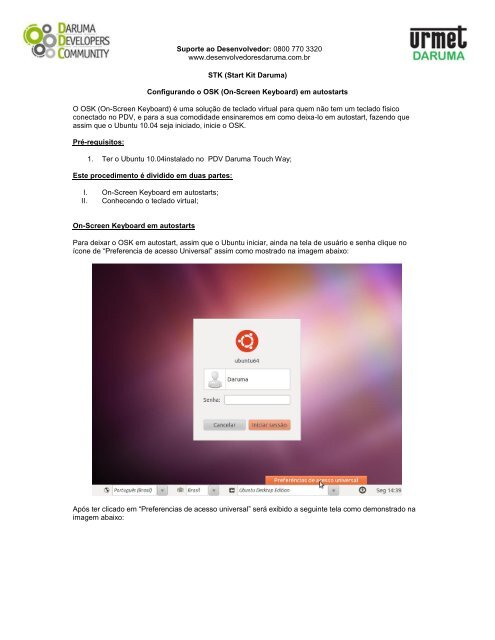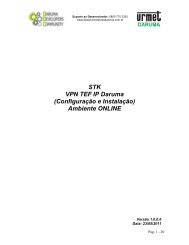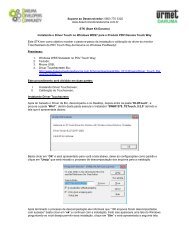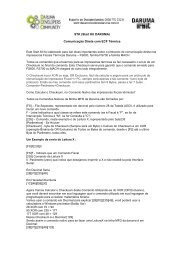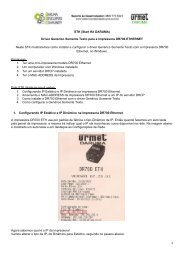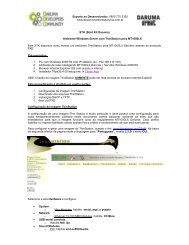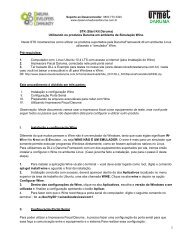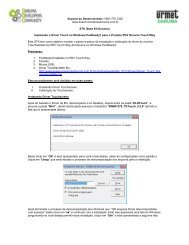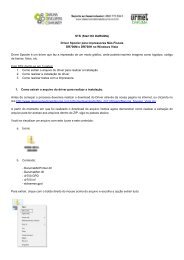Configurando o On-Screen Keyboard em autostart no ... - daruma
Configurando o On-Screen Keyboard em autostart no ... - daruma
Configurando o On-Screen Keyboard em autostart no ... - daruma
You also want an ePaper? Increase the reach of your titles
YUMPU automatically turns print PDFs into web optimized ePapers that Google loves.
Suporte ao Desenvolvedor: 0800 770 3320<br />
www.desenvolvedores<strong>daruma</strong>.com.br<br />
STK (Start Kit Daruma)<br />
<strong>Configurando</strong> o OSK (<strong>On</strong>-<strong>Screen</strong> <strong>Keyboard</strong>) <strong>em</strong> <strong>autostart</strong>s<br />
O OSK (<strong>On</strong>-<strong>Screen</strong> <strong>Keyboard</strong>) é uma solução de teclado virtual para qu<strong>em</strong> não t<strong>em</strong> um teclado físico<br />
conectado <strong>no</strong> PDV, e para a sua comodidade ensinar<strong>em</strong>os <strong>em</strong> como deixa-lo <strong>em</strong> <strong>autostart</strong>, fazendo que<br />
assim que o Ubuntu 10.04 seja iniciado, inicie o OSK.<br />
Pré-requisitos:<br />
1. Ter o Ubuntu 10.04instalado <strong>no</strong> PDV Daruma Touch Way;<br />
Este procedimento é dividido <strong>em</strong> duas partes:<br />
I. <strong>On</strong>-<strong>Screen</strong> <strong>Keyboard</strong> <strong>em</strong> <strong>autostart</strong>s;<br />
II. Conhecendo o teclado virtual;<br />
<strong>On</strong>-<strong>Screen</strong> <strong>Keyboard</strong> <strong>em</strong> <strong>autostart</strong>s<br />
Para deixar o OSK <strong>em</strong> <strong>autostart</strong>, assim que o Ubuntu iniciar, ainda na tela de usuário e senha clique <strong>no</strong><br />
ícone de “Preferencia de acesso Universal” assim como mostrado na imag<strong>em</strong> abaixo:<br />
Após ter clicado <strong>em</strong> “Preferencias de acesso universal” será exibido a seguinte tela como d<strong>em</strong>onstrado na<br />
imag<strong>em</strong> abaixo:
Suporte ao Desenvolvedor: 0800 770 3320<br />
www.desenvolvedores<strong>daruma</strong>.com.br<br />
Marque a opção “Usar teclado exibido na tela”, e repare que o teclado virtual será exibido na sua tela, após<br />
esse passo clique <strong>em</strong> fechar e faça o logon para entrar <strong>no</strong> Ubuntu.<br />
Tendo logado <strong>no</strong> sist<strong>em</strong>a, <strong>no</strong>te que o teclado não mais aparecera na sua tela, por<strong>em</strong> o objetivo é que toda<br />
vez que eu iniciar o Ubuntu o teclado virtual apareça automaticamente, para isso clique <strong>em</strong>:<br />
Sit<strong>em</strong>a > Preferências > Tec<strong>no</strong>logias assistivas
Suporte ao Desenvolvedor: 0800 770 3320<br />
www.desenvolvedores<strong>daruma</strong>.com.br<br />
Após ter executado o passo acima será exibido a tela “Preferencia das tec<strong>no</strong>logias assistivas”, selecione a<br />
opção “habilitar tec<strong>no</strong>logias assistivas” assim como d<strong>em</strong>onstrado na imag<strong>em</strong> abaixo:<br />
Ainda tomando como base a imag<strong>em</strong> acima, clique <strong>em</strong> “Aplicativos preferenciais” e será exibido a seguinte<br />
imag<strong>em</strong> abaixo:
Suporte ao Desenvolvedor: 0800 770 3320<br />
www.desenvolvedores<strong>daruma</strong>.com.br<br />
Na tela “Aplicativos preferenciais” na parte de “Mobilidade” escolha a opção “onBoard” e selecione a opção<br />
“Executar ao iniciar”, feito isso clique <strong>em</strong> “Fechar” e <strong>no</strong>vamente <strong>em</strong> “Fechar”. Reinicie a maquina e <strong>no</strong>te que<br />
assim que o a tela de login aparecer o teclado virtual aparecera na tela.<br />
Conhecendo o teclado virtual<br />
Note na imag<strong>em</strong> abaixo que o teclado possui três botões à direita, e se você clicar <strong>no</strong> botão superior da<br />
direita será exibido o teclado conforme a imag<strong>em</strong> abaixo:<br />
Ao você clicar <strong>no</strong> botão do centro <strong>no</strong> canto direito, será exibido com ênfase <strong>no</strong> teclado numérico e setas<br />
direcionais conforme a imag<strong>em</strong> abaixo:
Suporte ao Desenvolvedor: 0800 770 3320<br />
www.desenvolvedores<strong>daruma</strong>.com.br<br />
E ao você clicar <strong>no</strong> ultimo botão do lado direito será exibido as teclas de controle assim como<br />
mostrado na imag<strong>em</strong> abaixo:<br />
Se tiver alguma dúvida e/ou dificuldade, entre <strong>em</strong> contato com a <strong>no</strong>ssa equipe de suporte ao<br />
desenvolvedor.<br />
E-mails:<br />
desenvolvedores.kiosk@<strong>daruma</strong>.com.br desenvolvedores.cpu@<strong>daruma</strong>.com.br<br />
suporte.<strong>daruma</strong>@<strong>daruma</strong>.com.br suporte.alexandre@<strong>daruma</strong>.com.br,<br />
claudenir@<strong>daruma</strong>.com.br, g.bertozzi@<strong>daruma</strong>.com.br<br />
Skypes:<br />
Desenvolvedores_kiosk, suporte_alexandre_<strong>daruma</strong>, claudenir_andrade,<br />
desenvolvedores_cpu_<strong>daruma</strong>, suporte.<strong>daruma</strong>